
[Mixpanel] Retentionレポートの使い方①
こんにちは。
今回はMixpanel担当のエンジニアが Mixpanel レポート機能を紹介します。
前回は、「Flowsレポート」を使って離脱率などのデータを見ていきました。
今回は、「Retentionレポート」を見ていきます。
Retentionレポートでは、その名の通りリテンション率をビジュアル化できます。
youtubeのようなMediaサイトの例ですと、訪問者が動画を視聴してから再度視聴するまでの期間や率を見ることができます。
使用するデータは、Mixpanelのデモデータとして用意されているMediaを使います。
レポートの作成
レポートを作成するには、画像の赤枠のようにメニュー左上のReports→Retentionを選択します。
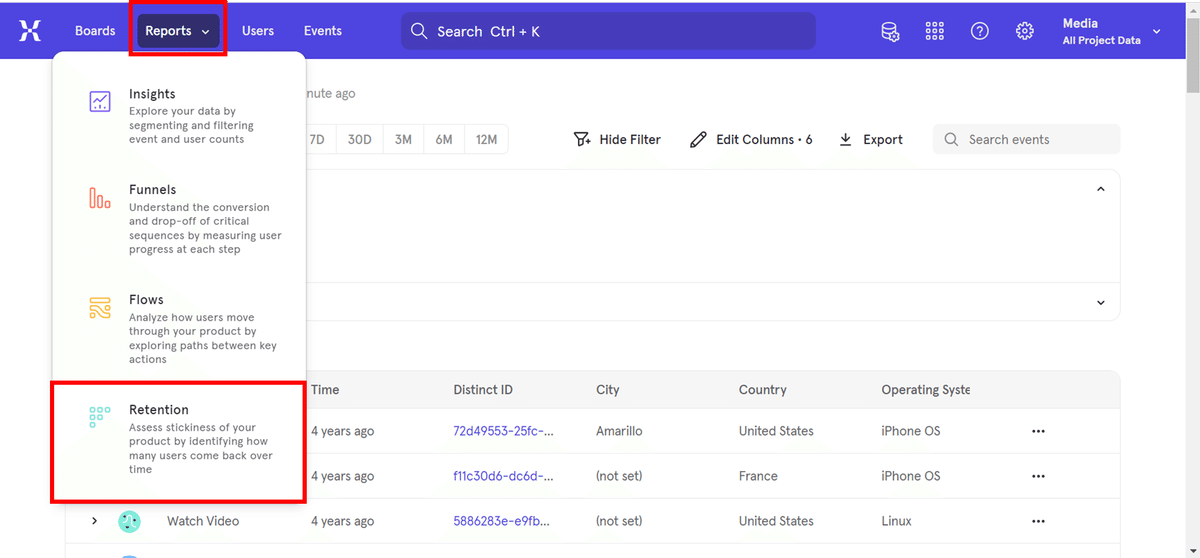
選択すると以下のようにRetentionレポートの作成画面が開かれます。
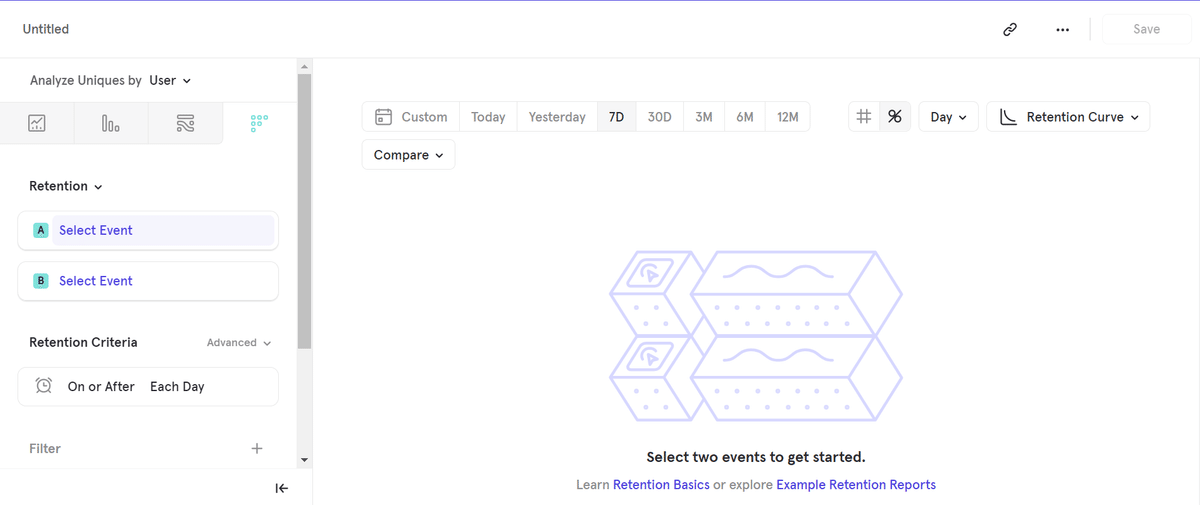
イベントの設定
今回は先ほど書いた、「Mediaサイトにおける直近30日の動画を視聴してから再度視聴するリテンション率」を見ていきたいと思います。
Select Eventを押すと以下のようにMixpanelに入っているイベントデータが一覧で出てきます。
※今回はデモデータを使用しているため必ずイベントは表示されるますが、1か月以上データが入らないなどすると、非表示扱いになり一覧に出てこなくなることもあるので注意。
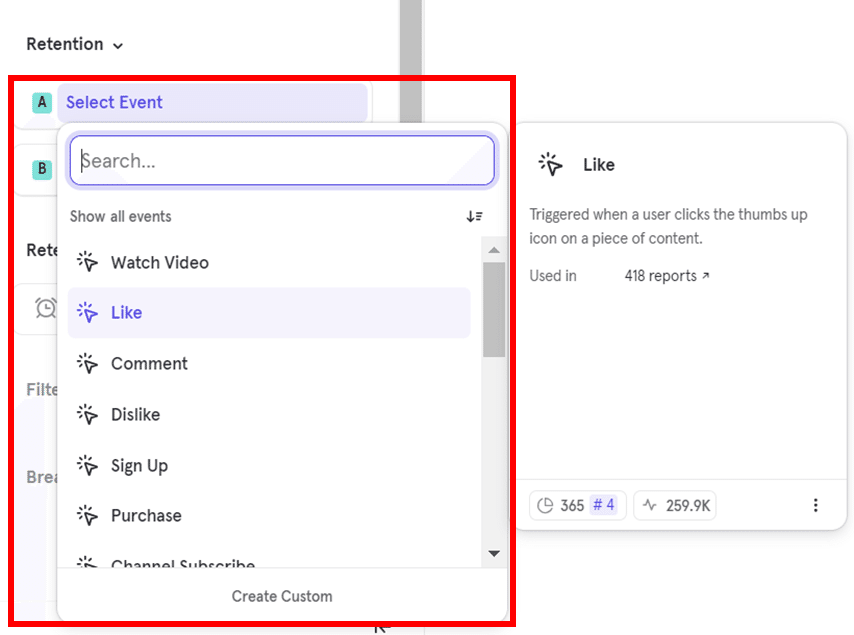
今回は動画視聴のリテンションを見るために、「Watch Video(動画視聴)」というイベントを2回設定します。
数秒で直近1か月のユーザーのリテンション率が見えました。
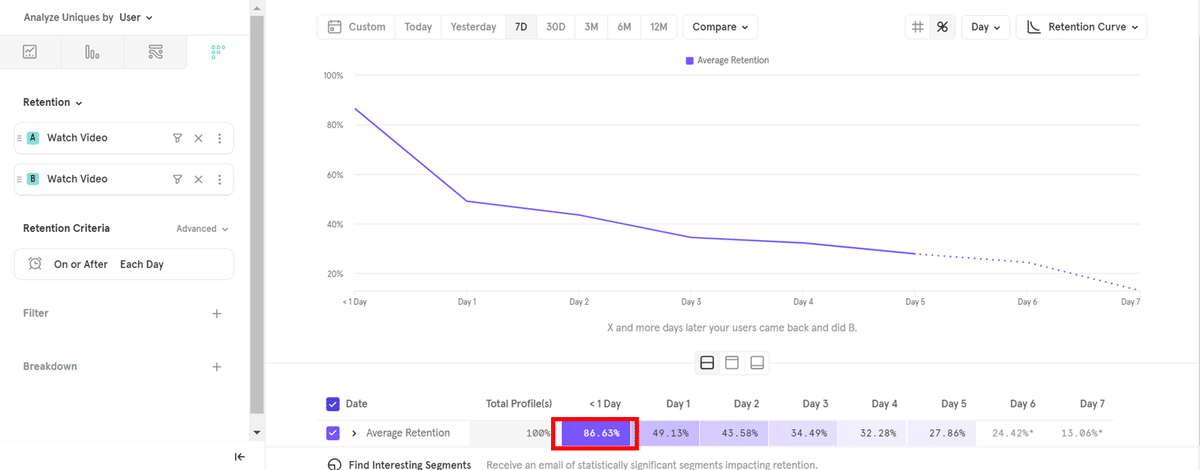
一日以内にリテンションしている人の平均の割合が、約87%(赤枠)ということが見えてきました。
数値の見方
赤枠のボタンをクリックすることで、日付ごとの値を見ることができます。

左側に記載されている日付(赤枠①)は、Aのイベントを行った日付となります。
84.44%(赤枠②)は、2020年の3月26日にAのイベントを行った人(13,216人)の内、Bのイベントを1Day(1日)以内に行った人(11,160人)の割合となります。
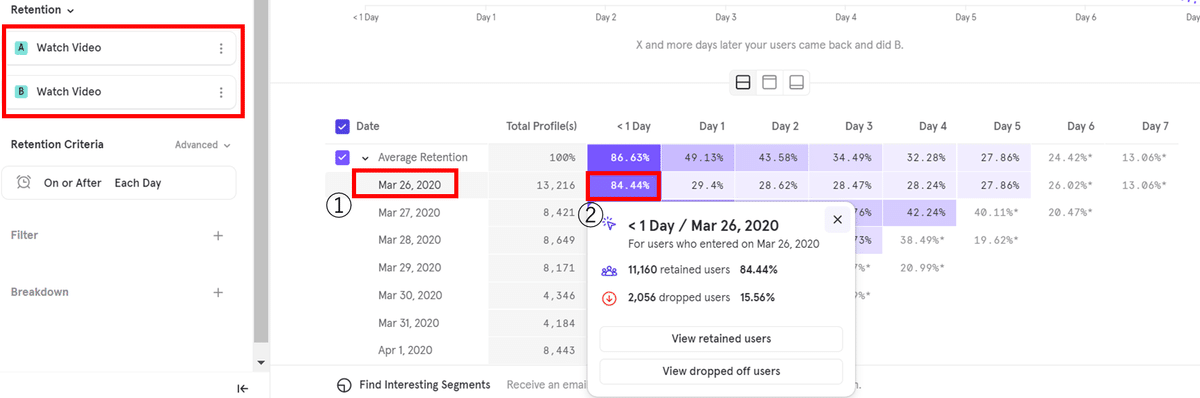
このように平均のリテンション率のみならず、各日付における値を見ていくことも可能です。
※Average Retention(平均リテンション率)の計算方法について
少々複雑な設定になるため、興味のある方はご覧いただければと思います。
最後に
今回は、Retentionレポートを設定して、リテンション率を見てみました。
こんな簡単にリテンション率の分析が出来ます!
Retentionの詳細は以下の公式ドキュメントもご参照ください。
https://docs.mixpanel.com/docs/reports/retention
Retentionでは他にも設定できる項目があるので、次回そちらを用いてレポートを作ってみたいと思います。
Mixpanel を試しに使ってみたい場合はコチラ(無料プラン有)
https://mixpanel.com/register
Mixpanel についてもっと説明を聞いてみたい!場合はコチラ
https://www.nttcoms.com/service/mixpanel/inquiry/

